如何-怎么在word文档中添加页码第几页第几页
1、首先我们在电脑桌面中打开已经保存好的文档,打开之后因为有很多页文档,所以我们需要设置页码使它看起来更加的清楚。我们在上方的【插入】选项卡中点击其中的【页码】设置,小编这里就点击选项中的页面底端并选择数字2,数字2就是将页码设置在了中间。

2、设置完之后,小伙伴们就会发现在我们的文档下面的页脚处就显示了页码,但我们想要把它修改成第几页第几页的话呢。我们先将页码上的数字修改成第和页,并将鼠标放在两个字的中间然后在上方【插入】菜单栏中点击【文档部件】,然后在下拉框选项中选择【域】。
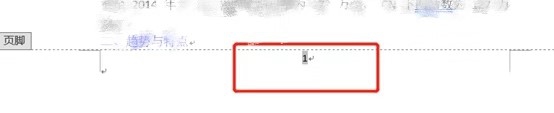

3、然后小伙伴们就要在域名中找到其中的Page命令,注意不要找错了哦,确定是Page之后并在右侧格式中选择自己想要的格式,像小编就选择了第一个数字格式,最后点击确定即可。
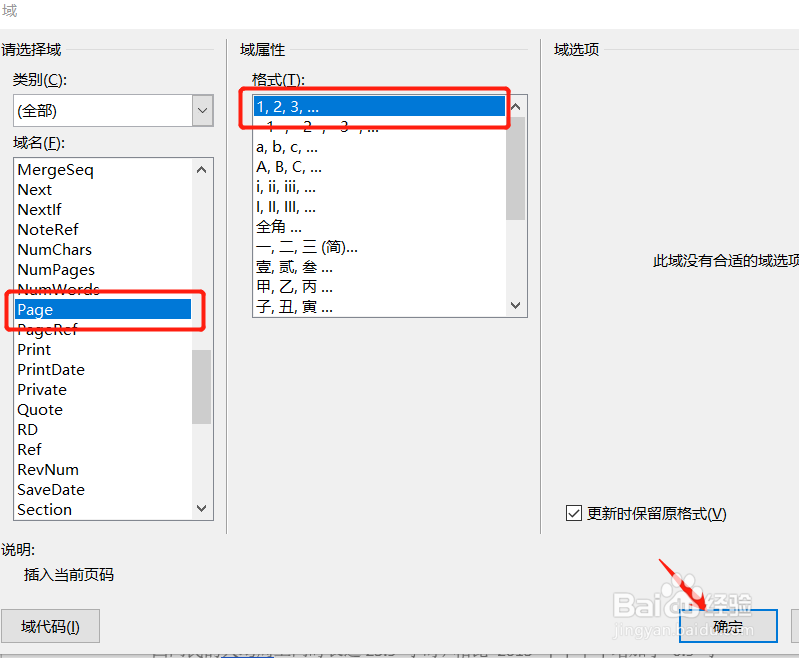
4、这样就发现我们的页码上显示出了第几页第几页,最后小编的演示就结束了,这个小问题还是容易的,希望这个办法能够帮助到大家,也希望大家在使用word文档时更加的熟练。

1、1:打开保存好的文档,然后就先在上方【插入】栏中点击【页码】,点击页面底部和数字2。
2:显示了页码后,先将数字删除掉,输入第和页字。
3:将鼠标放在两个字中间后点击【插入】中的【文档部件】并在下拉框中点击【域】。
4:在域命令中点击Page命令后选择想要的样式最后点击确定即可。
声明:本网站引用、摘录或转载内容仅供网站访问者交流或参考,不代表本站立场,如存在版权或非法内容,请联系站长删除,联系邮箱:site.kefu@qq.com。
阅读量:34
阅读量:132
阅读量:129
阅读量:109
阅读量:67